
การขอเส้นทางใน Google Maps ช่วยให้คุณเห็นได้อย่างง่ายดายว่าจุดหมายนั้นอยู่ไกลแค่ไหน อย่างไรก็ตามหากคุณต้องการทราบระยะห่างระหว่างจุด A และจุด B บนเส้นทางเดินป่าหรือวิ่งนี่คือวิธีดำเนินการใน Google Maps
ที่เกี่ยวข้อง: วิธีดูและลบประวัติ Google แผนที่ของคุณบน Android และ iPhone
เทคนิคนี้ใช้ได้กับเว็บอินเทอร์เฟซบนคอมพิวเตอร์เช่นเดียวกับบน iPhone และ Android อย่างไรก็ตามไม่สามารถใช้งานได้ในอินเทอร์เฟซเว็บในเบราว์เซอร์มือถือ จากที่กล่าวมาเริ่มกันเลย ในกรณีของฉันฉันกำลังจะวัดระยะทางของเส้นทางวงใหญ่ที่ไปรอบ YMCA ในพื้นที่
บนคอมพิวเตอร์
ในการเริ่มต้นให้เปิดเว็บเบราว์เซอร์บนคอมพิวเตอร์ของคุณไปที่ maps.google.com และซูมเข้าในตำแหน่งที่ต้องการ คลิกขวาที่จุดเริ่มต้นของระยะทางที่คุณต้องการวัดจากนั้นคลิกตัวเลือก "วัดระยะทาง" ฉันเปิดใช้งานเลเยอร์ดาวเทียมที่นี่ แต่คุณสามารถทำได้ในเลเยอร์ใดก็ได้ที่คุณต้องการ

ตอนนี้ให้เดินตามเส้นทางและคลิกที่ใดก็ตามที่โค้งเพื่อวางเครื่องหมายวัดที่ตรงตามเส้นทางของเส้นทาง

คุณสามารถซูมเข้าและออกได้มากเท่าที่คุณต้องการในระหว่างกระบวนการเพื่อให้แม่นยำหรือหยาบเท่าที่คุณต้องการ

ตลอดกระบวนการทำเครื่องหมายระยะทางทั้งหมดจนถึงตอนนี้จะแสดงที่ด้านล่างของป๊อปอัป“ วัดระยะทาง” นอกจากนี้ยังแสดงตารางฟุตเทจทั้งหมดของพื้นที่ซึ่งจะมีประโยชน์หากคุณกำลังสร้างวงจรทั้งหมดหรือเพียงแค่ต้องการวัดว่าพื้นที่ใดพื้นที่หนึ่งมีขนาดใหญ่เพียงใด
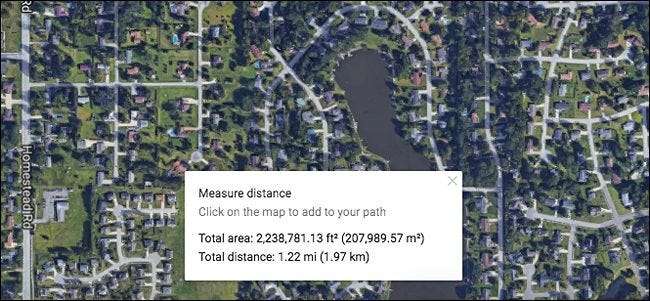
หากคุณเพิ่มจุดที่มีข้อผิดพลาดเพียงแค่คลิกที่จุดนั้นอีกครั้งเพื่อลบออก คุณยังสามารถเพิ่มจุดใดก็ได้ตามแนวเส้นแล้วลากไปรอบ ๆ เพื่อเปลี่ยนเส้นทาง
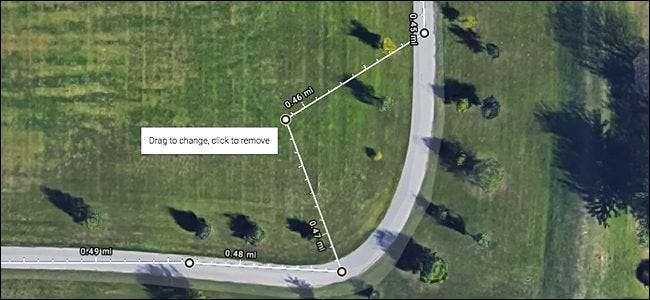
หากคุณกำลังวาดวงจรบางชนิด (แทนที่จะเป็นการวัดจุด A ถึงจุด B แบบธรรมดา) ให้ทำวงจรให้เสร็จสมบูรณ์โดยคลิกที่จุดเริ่มต้นอีกครั้ง สิ่งนี้จะไม่ลบจุดเริ่มต้นของคุณ
บน iPhone และ Android
เปิดแอป Google Maps จากนั้นค้นหาตำแหน่งที่คุณต้องการวัด แตะจุดเริ่มต้นที่คุณต้องการให้เริ่มการวัดระยะทางค้างไว้ หมุดที่หล่นจะปรากฏขึ้นที่จุดนั้น
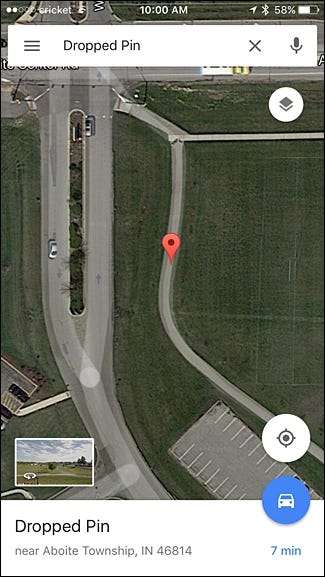
จากนั้นแตะช่อง "หมุดหล่น" สีขาวที่ด้านล่างของหน้าจอ
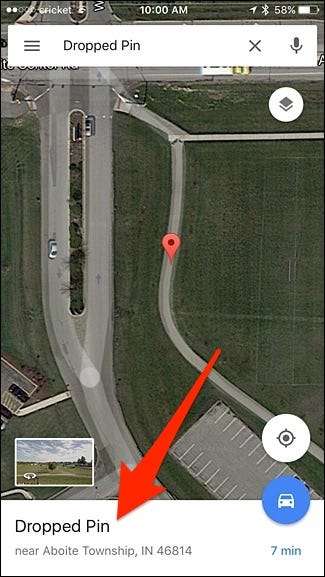
แตะตัวเลือก“ วัดระยะทาง”

จุดที่สองปรากฏขึ้นที่จุดนี้ ระบบอาจลงจอดที่ตำแหน่งปัจจุบันของคุณโดยอัตโนมัติแทนที่จะเป็นที่ที่คุณต้องการจริงๆ ดังนั้นเพียงแค่ซูมออกแล้วลากหน้าจอไปรอบ ๆ เพื่อวางจุดที่สองที่คุณต้องการ ฟังดูน่าสับสน แต่คุณจะรู้สึกสับสนได้อย่างรวดเร็วเมื่อได้ลองใช้ด้วยตัวเอง
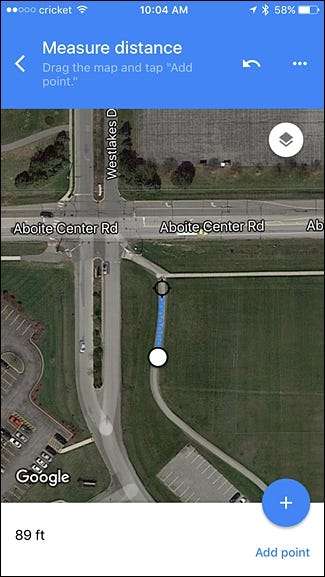
เมื่อคุณมีจุดที่สองที่คุณต้องการแล้วให้แตะ“ เพิ่มจุด” ที่มุมล่างขวาของหน้าจอ
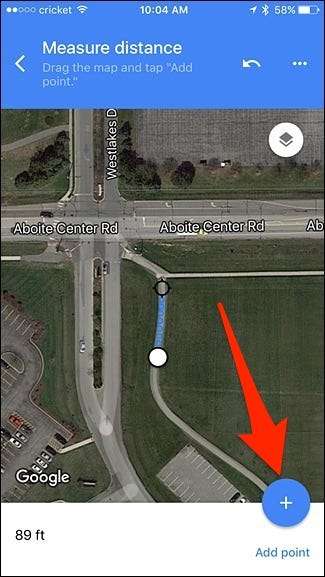
ลากหน้าจอไปรอบ ๆ ต่อไปเพื่อย้ายจุดต่อไปไปยังจุดที่คุณต้องการจากนั้นแตะ“ เพิ่มจุด” อีกครั้ง ทำซ้ำขั้นตอนนี้จนกว่าคุณจะทำเครื่องหมายเส้นทางของคุณเสร็จแล้ว

หากคุณต้องการลบจุดสุดท้ายที่ทำไว้เมื่อใดก็ตามคุณสามารถแตะปุ่มเลิกทำที่ด้านบน
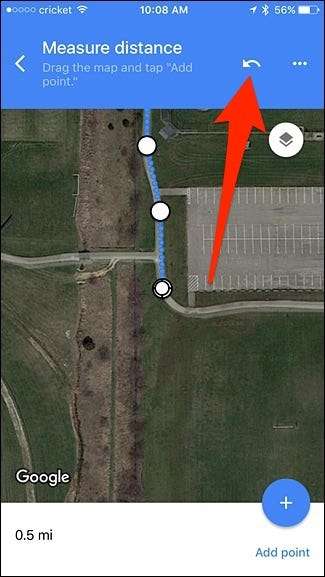
คุณยังสามารถแตะที่ปุ่มจุดไข่ปลาจากนั้นกด "ล้าง" เพื่อเริ่มต้นใหม่ทั้งหมด
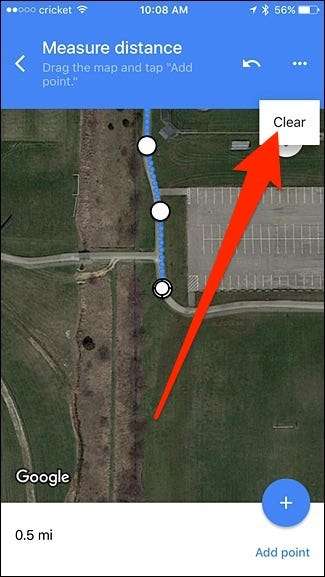
ในขณะที่ดำเนินการคุณจะได้รับการอัปเดตแบบเรียลไทม์เกี่ยวกับระยะทางทั้งหมดที่คุณกำหนดไว้ ขออภัยแอปไม่แสดงพื้นที่ทั้งหมดให้คุณเห็นเช่นเดียวกับเว็บอินเทอร์เฟซบนเดสก์ท็อป

มันไม่สมบูรณ์แบบและอินเทอร์เฟซเว็บบนคอมพิวเตอร์นั้นใช้สำหรับกำหนดระยะทางได้ง่ายกว่าแอปบนอุปกรณ์เคลื่อนที่ แต่ควรจะให้ค่าประมาณระยะทางของเส้นทางได้ค่อนข้างดี







